

嗨格式录屏大师免费版是一款高效专业的国产类电脑录屏软件,该软件适用于Windows操作系统,并支持游戏模式,全屏录制,区域录制,摄像头录制等多种录制模式,助你轻松搞定屏幕视频录像,而且嗨格式录屏大师还能够支持多级画质,可以满足所有主流视频画质要求,让你随心录制自己想要的内容。
嗨格式录屏大师集录音,录屏,剪辑为一体,能够让用户音画同步录制电脑桌面操作、娱乐游戏、在线课程等屏幕活动,或是随时随地24小时进行录制,是广大用户电脑屏幕录制的最佳选择。
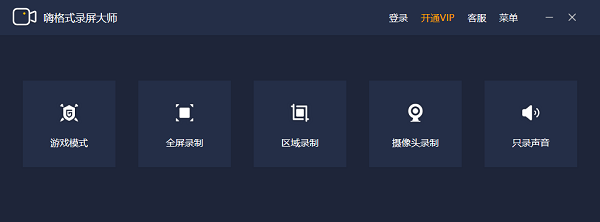
1、灵活快捷,一键录屏
简洁的录制界面,傻瓜式的操作,灵活的录屏设置,强大的录制功能,带来高效、易用、稳定的用户体验。
2、原画视频,高清录制
多级画质,满足所有主流视频画质要求,同时支持高帧率与不同格式的录制选择,音画同步不卡顿,随心录制自己想要的内容。
3、支持剪辑,多功能录制
录制支持视频剪辑、增加水印、定时录制、画笔批注与画中画录制等功能,让您轻松录制个性化录像视频,满足不同的录制需求。
4、光标/鼠标运动特效
可自由设置录制鼠标指针,鼠标移动轨迹颜色,鼠标高亮颜色、鼠标点击效果。鼠标指针运动能有效引导观众视线,完美呈现录屏效果。
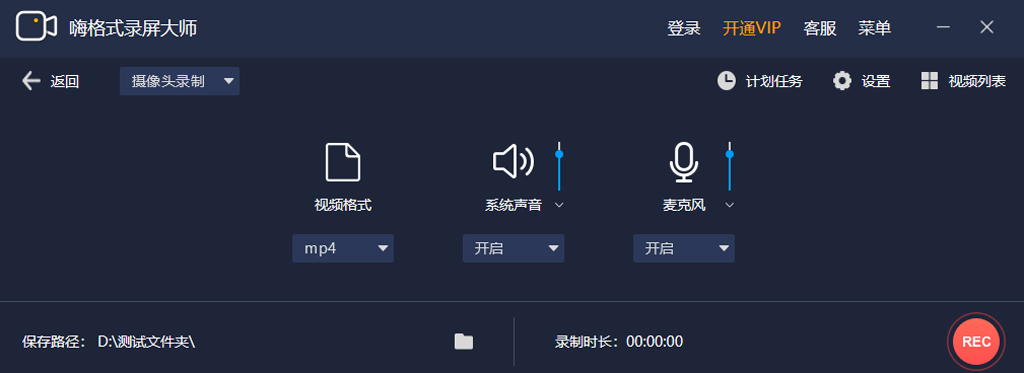
1、全屏录制
简单一键录制,上网课,工作会议轻松搞定
2、区域录制
桌面自定义任意区域录制,可随心设置大小
3、游戏录制
支持多类游戏录制,记录每一个精彩的瞬间
4、摄像头录制
在线云教学录制PPT课件,记录重要知识点
5、手机竖屏录制
支持手机竖版尺寸录制,更适合在手机观看
6、副屏录制
主屏幕显示器轻松切换,满足更多录屏需求
7、视频编辑
录制的视频同步剪切编辑,视频制作更轻松
8、录音模式
仅录制声音,展现对配音、主播等工作魅力
1、双击打开下载好的嗨格式录屏大师安装包,安装位置可以选择默认位置亦可选择“自定义安装”在其它安装位置进行安装,然后点击【立即安装】;
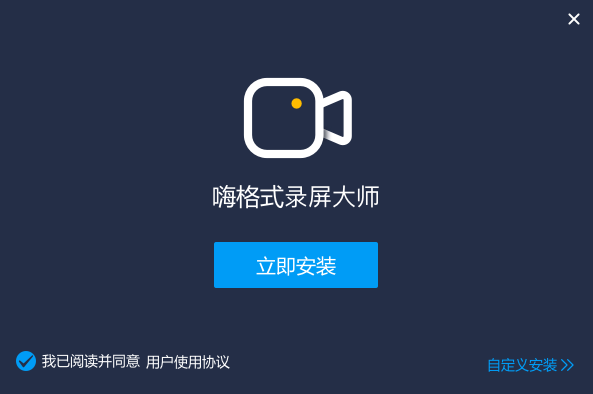
2、安装中,请耐心等待嗨格式录屏大师安装完成;
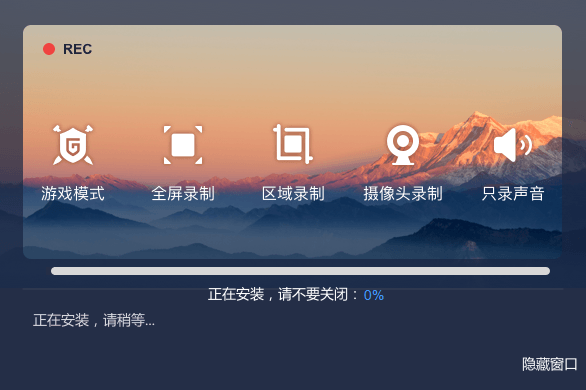
3、嗨格式录屏大师安装完成之后,点击【立即体验】即可运行软件开始屏幕录制。
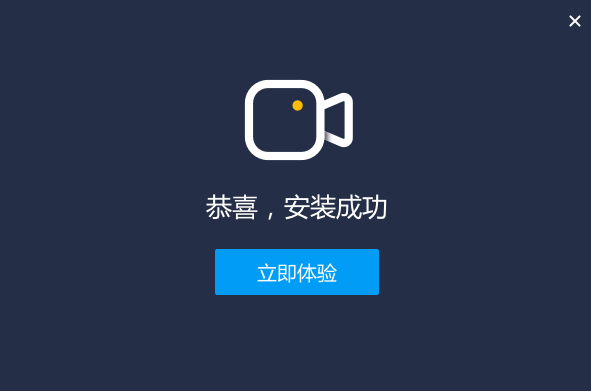
第一步:选择录制模式
可以选择“游戏模式、全屏录制、区域录制、摄像头录制、只录声音”五种录制模式。
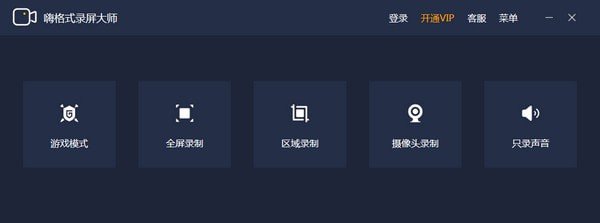
第二步:进行录制设置
设置录制视频的格式、录制画质不同的清晰度、录制的帧率、摄像头的开启和关闭、系统声音的开启和关闭、麦克风声音的开启和关闭;
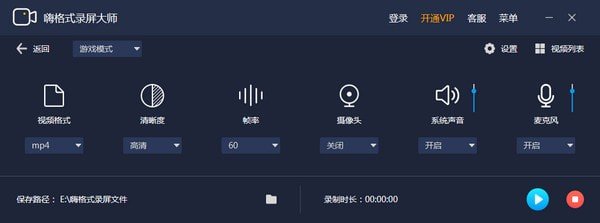
第三步:点击【开始录制】按钮
点击“开始录制”按钮, 开始录制电脑屏幕。开始录制后,点击“暂停录制”按钮,暂停当前的屏幕录制。点击“停止录制”按钮,终止屏幕录制过程。
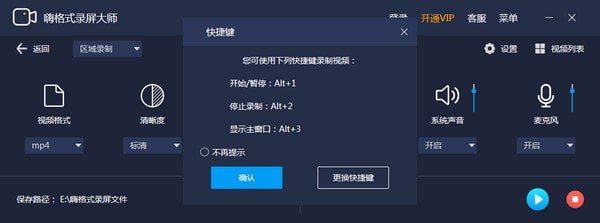
步骤一:获取软件,选择录屏模式
您可以百度“嗨格式录屏大师官网:www.higeshi.com/lupingdashi”获取软件进行安装。之后,进入到软件当中,选择录屏模式。目前嗨格式录屏大师有五大录屏模式。包括:全屏录制、区域录制、摄像头录制、游戏模式和录音模式。一般情况下,录屏选择“全屏录制”模式。如果您只需要录录屏部分区域或者手机竖版视频,也可以选择“区域录制”模式。如果您录屏的内容是游戏,也可以直接选择“游戏”模式。
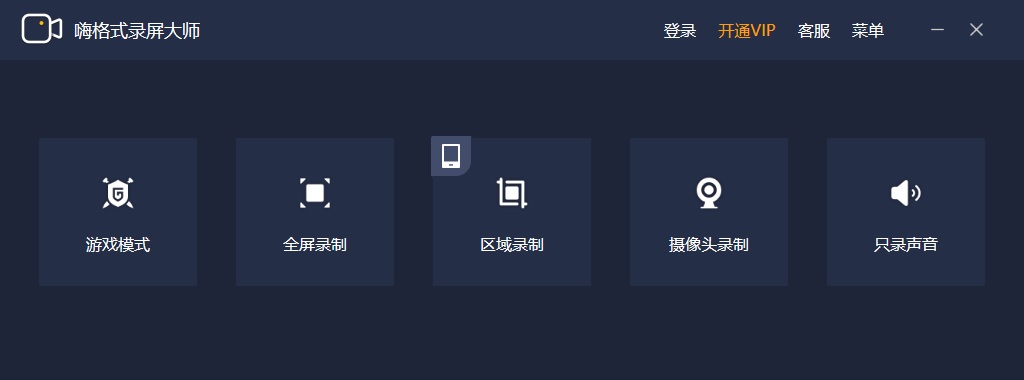
步骤二:参数设置
1、视频参数设置
根据自身需求对视频参数进行设置,目前嗨格式录屏大师可以设置的内容包括:视频格式、视频清晰度、视频帧率、声音来源、定时计划录制、水印自定义设置等。
2、视频文件保存路径设置
根据需要录屏的内容时长,对视频文件保存路径进行设置。这里需要提醒一下大家,想要保证录屏的过程中不出现错误,就需要确保所选视频文件保存目录空间大小充足哦。
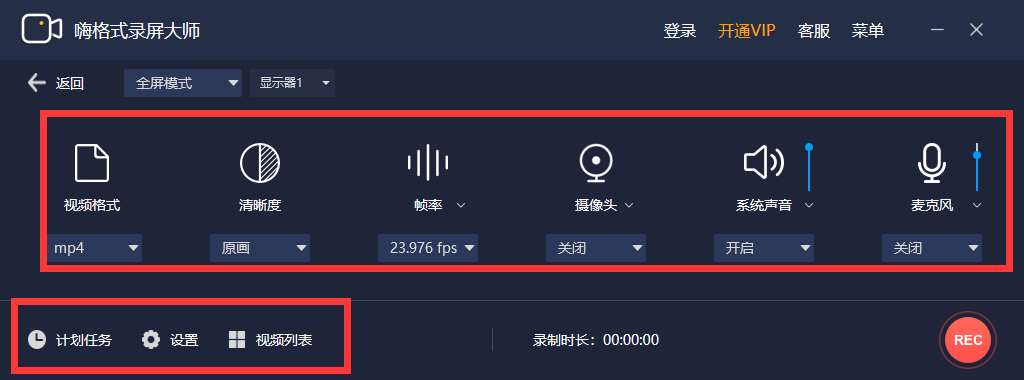
步骤三:检查设置,开始录屏
设置全部完成之后,需要对上述操作进行检查。确认无误后,打开需要录屏的内容,并点击“开始录制”按钮即可。录屏完成,点击“停止录制”按钮即可一键保存录屏文件。
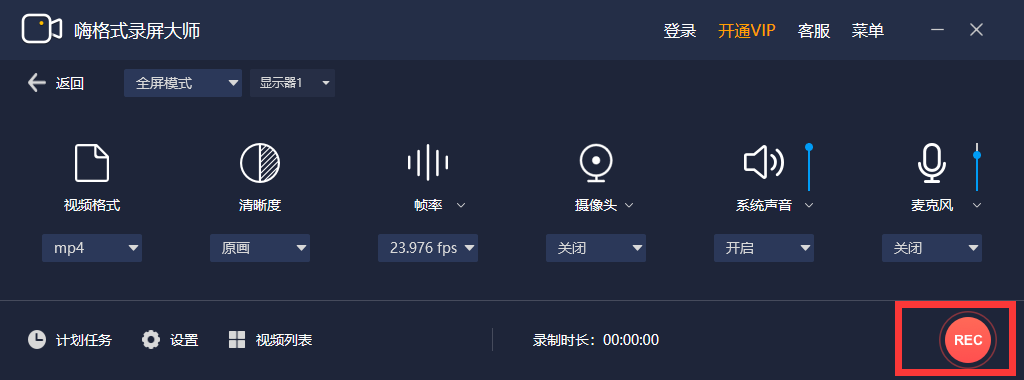
步骤四:视频编辑
最后,如果您还需要对录制的视频文件进行剪辑(主要剪去片头和片尾多余的部分),还可以点击软件界面左下方“视频列表”。然后选中需要剪辑的视频文件,点击右侧“编辑”按钮即可。另外,您如果是其他的视频(不是录屏的文件)需要剪辑,您可以使用软件的“导入”功能并进行剪辑。

1、打开桌面上的嗨格式录屏大师;
2、选择对应的模式,并进行录制(这里以全屏录制为例);
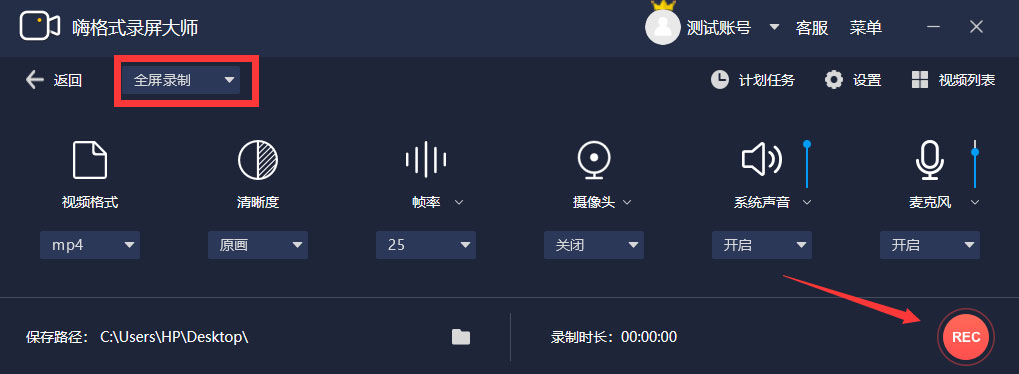
3、打开画板工具,只需要在悬浮窗中找到画板工具,鼠标双击打开即可;
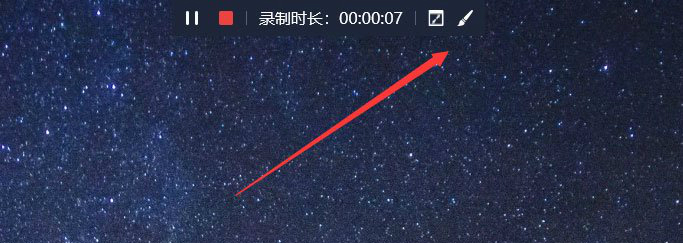
4、选择对应画板工具,进行使用,【矩形】、【圆形】、【直线】、【直线箭头】、【画笔】、【高亮】与文字内容,同时也支持对粗细与颜色的调整,您可以根据您当前的需要,进行选择与使用。
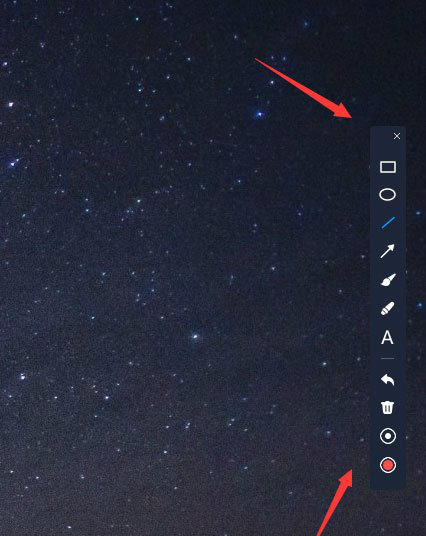
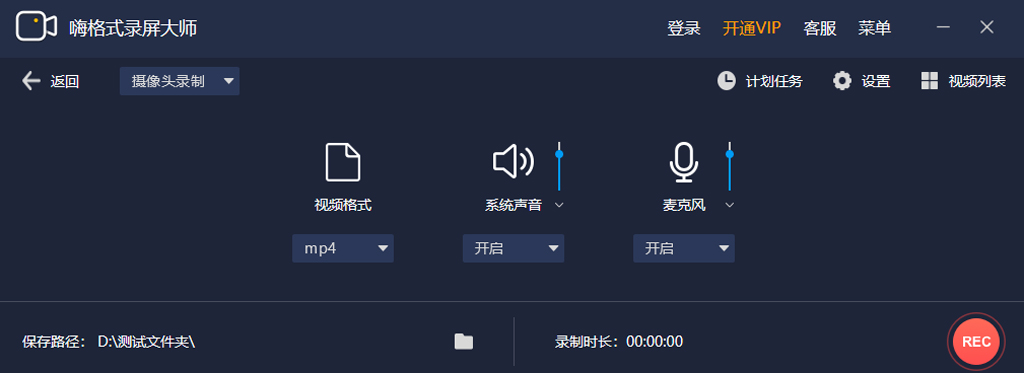
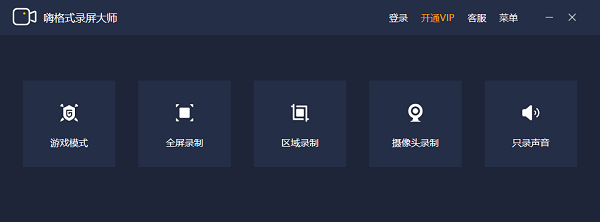
Photoshop 2020破解版1.9GB / 2021-01-04
点击查看UPUPOO激活码领取软件77.98MB / 2021-02-06
点击查看Maya2021最新版1.86GB / 2021-02-03
点击查看